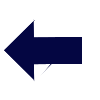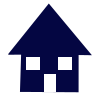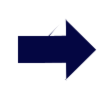¿Cómo saber si tu Computadora de Escritorio necesita mantenimiento?
A continuación encontrarás un cuestionario que te permitirá saber si tu computadora necesita mantenimiento.
¿Tu computadora de escritorio se reinicia sin razón aparente?
¿Tu computadora mostró una pantalla azul en los últimos tres meses?
¿Tu computadora tarda más de un minuto en iniciar sesión?
¿Sientes que los ventiladores lanzan aire tibio o caliente la mayoría del tiempo que está encendida la Computadora de Escritorio?
¿Tu teclado o mouse tiene fallas, es decir, tu mouse no da click o tu teclado no puestra las letras, números o caracteres en pantalla?
¿Al prender tu computadora te pide tu sistema operativo que necesita realizar una revisión a prueba de errores?
¿Desde que adquiriste tu Computadora de Escritorio jamás la has abierto o mandado a que le den mantenimiento?
¿Te dice tu sistema Operativo que tu computadora no cumple con los requisitos para actualizarse a una nueva versión?
¿Tu Computadora de Escritorio se apaga de repente?
¿La sensación es lenta o pesada al momento de usar tu Computadora de Escritorio?
Escala de Calificaciones
Si tuviste de 1 a 2 respuestas afirmativas, el mantenimiento puede ser preventivo. Los problemas pueden ser accidentales. Así que no es urgente pero se recomienda atención.
Si tuviste de 3 a 5 respuestas afirmativas, el mantenimiento es recomendable lo antes posible. Los problemas pueden ser de software o limpieza profunda de hardware.
Si tuviste 6 respuestas afirmativas o más a las preguntas anteriores, es momento de darle mantenimiento a tu Computadora de Escritorio de manera Urgente.
¿Qué pasa si no recibe una Computadora de Escritorio Mantenimiento?
Leve: Funcionamiento lento de algunas aplicaciones.
Moderado: Se cierren aplicaciones o se reinicie o apague el equipo sin razón aparente
Grave: Solicite el Sistema Operativo realizar comprovaciones del sistema.
Muy Grave: No encieda el Equipo
¿Puedo realizarle mantenimiento a mi Computadora de Escritorio sin llevarlo a algún lugar o persona que de el Servicio?
En la actualidad no es tan complicado realizar mantenimiento a una Computadora de Escritorio. Existen tutoriales en internet que te permiten realizar el mantenimiento si ser un experto.
Para realizarlo necesitas:
1. Kit de Herramientas básico como son un destornillador o desarmador.
2. Brochas de algodón
3. Pulsera antiestática
4. Mesa de trabajo (De preferencia de madera.Jamás usar tela, plástico o metal).
5. Aire comprimido.
Lo que puedes realizar con el material anterior es abrir la Computadora de Escritorio, sacudir o expulsa el excedente de polvo.
Si tienes un poco más de experiencia puedes quitar algunas piezas para quitar el polvo (Cuidado al quitar componentes relacionados con el Procesador, Bios, Chipset, Mosfets y puertos internos.).
Otra parte que puedes realizar es revisar el software de tu Computadora de Escritorio revisando el estado del antivirus, el estado de tu almacenamiento, habilitar o deshabilitar aplicaciones de inicio, instalación o desinstalación de software.
También puedes realizar respaldo de tus archivos y carpetas más importantes o otras unidades de almacenamiento por medio de dispositivos compatibles con USB.
¿Si ya realicé lo anterior y no veo cambios en mi Computadora de Escritorio?
Necesitas una asesoría el cual puede o no tener costo para que tomes la decisión pertinente.
¿Qué debo evitar hacer?
1. Reparar o dar formato a unidades de almacenamiento.
Si ya haz realizado respaldo de tus archivos y carpetas importantes no hay problema, sin embargo a veces se hacen copias de carpetas del sistema lo que puede dañar el S.M.A.R.T. de la unidad de almacenamiento.
Si realizas un "Formateo" puedes perder datos importantes, dañar la unidad de almacenamiento o el BIOS si no se realiza de manera correcta, comenzando con la compatibilidad del equipo con el tipo de particionado que suelen ser GPT o MBR entre otros formatos.
2. Instalar Sistemas Operativos No Oficiales
Con el casi obligatorio cambio de Windows 10 a Windows 11, muchos buscan alternativas al no cumplir con los requisitos. En el peor de los casos es forzar la instalación de Windows 11 en hardware obsoleto (Si piensas hacerlo o el servicio donde lo lleves te dice que lo puede realizar o lo hace sin tu consentimiento ¡CUIDADO!).
3. Cambiar Pasta Térmica
En realidad es un proceso sencillo, sin embargo, si no tienes experiencia, puedes romper los plásticos de la discipación de Stock de tu procesador lo que provocará que las temperaturas del mismo sean inestables o muy altos. Si aplicas más o menos cantidad de Pasta Térmica puede bajar rendimiento del equipo o dejarlo incerbible. Si tienes experiencia, no hay problema.
4. Cambiar la pila de mi Motherboard
Cambiar la Pila no es complicado. Recuerda adquirir la pila redonda de lithio CR2032 de 3 volts. Lo que puede causar problemas en algunos casos es la desconfiguración de la BIOS de la Motherboard. En placas recientes no hay muchas complicaciones porque si no desconectas la fuente de tu Computadora de Escritorio el voltaje puede mantenerse unos segundos para realizar el cambio de pila, pero es una tarea de Alto Riesgo, no es recomendable porque si hay un accidente de puenteo de energía podrías dañar tu equipo de manera irreversible.
5. Cambiar o Limpiar Memoria RAM
Es una de las tareas menos riesgozas, siempre y cuando tengas cuidado con su reacomodo, tener cuidado al contacto con los pines y tener cuidado con los sockets que son de plástico y no muy resistentes. Tener cuidado de no dejar nada que obstruya el contacto entre la o las Memorias RAM y el socket. Si los componentes no tienen discipación y tienes contacto directo con los componentes electrónicos, usar sí o sí pulsera antiestática. (Aunque los Youtubers en sus tutoriales te digan que no es necesario).
6. Conectar componentes extra
Lo más común es aumentar Memoria RAM, agregar Tarjetas de Video, Cambiar Procesadores, Instalar sistema de discipación por aire o líquida, tarjetas de red, bluetooth, etc. Sin embargo el hacerlo sin una investigación o asesoría previa, se puede hacer gastos no necesarios, mal funcionamiento del equipo o provocar daños en el resto del equipo.
7. Instalar un Sistema Operativo Alternativo
A veces es una gran alternativa, sí, cuando te gusta experimentar y no lo usas para tareas importantes donde la información contenida en tu Equipo sea sensible. Puedes Instalar Windows de dudosa procedencia o con software que lo optimiza o Windows modificados en el peor de los casos. No digo que esté mal, sólo que es un riesgo. La mejor propuesta es usar Linux pero muchos no lo conocen. Claro que puedes instalar Sistemas Operativos Alternativos de Windows porque es sencillo hacerlo, pero es bajo tu propio riesgo y si la persona a quien lleves tu Computadora de Escritorio te lo ofrece, que te explique los riesgos, si es necesario o hay alternativas, en resumen, te de toda la información que necesites para tomar la mejor decisión y no sólo te entregue tu equipo con un cambio de Sistema Operativo sin tu consentimiento previo.
Recomendaciones:
Antes de realizar algún cambio, revisa información en Internet como la que te dejo en el siguiente link: https://robertocoyomani.com/mantenimiento-pc.html.
Si vas a practicar, hazlo en un equipo que no utilices. ¡Nunca lo realices en un equipo esté en uso! Es muy importante aprender, pero no en equipos que aun funcionan.
El mantenimiento no es lo mismo que una intervención. El mantenimiento es una tarea más técnica como instalación o cambio de componentes de un equipo. El cambio de componentes electrónicos no es parte del mantenimiento, para ello debes acudir con una persona que realice reparaciones que no son computólogos sino son Electrónicos.
No trates de forzar tu equipo a actualizaciones de software con los que no sean compatibles. Actualiza tu equipo o prueba Linux. Te muestro varias alternativas en el siguiente link: https://robertocoyomani.com/linux.html
Dar mantenimiento a tu Computadora de Escritorio cada año, le dará más tiempo de vida a tu equipo.
¿Necesitas Mantenimiento de PC?
¡Puedo apoyarte con ello!
¿Qué ofrezco?
Tres servicios:
Servicio 1: Asesoría
El servicio es gratuita e incluye la información que te acabo de compartir y lo que encontrarás en los siguientes links:
Mantenimiento de PC: https://robertocoyomani.com/mantenimiento-pc.html
Conoce Linux: https://robertocoyomani.com/linux.html
Servicio 2: Diagnóstico
Si me mandas un correo a asesorí[email protected] con la solicitud de un diagnóstico, antes de realizarlo te enviaré las opciones de pago por el mismo.
Al recibir el comprobante de pago y coincida con la notificación, responderé a tus preguntas que me enviaste y si es necesario te pediré que uses AnyDesk portable para acceder a tu equipo y observar lo que me describes en tu mensaje de correo electrónico.
El costo es simbólico: 150 pesos Mexicanos.
Es un diagnóstico, no son consejos. El diagnóstico incluye el costo del mantenimiento de tu equipo el cuál puedes aceptar o no.
Si me contactas por los grupos de Whatsapp donde compartí el link a mi página web, podrás traerme tu equipo físicamente. Para "revisarlo" a lo que yo le llamo Diagnosticar, tiene un precio simbólico de 150 pesos Mexicanos. El diagnostico que te daré junto con tu equipo, incluye el precio del mantenimiento y podrás decidir si aceptarlo o no.
Servicio 3: Mantenimiento de PC
Para solicitar el Mantenimiento de PC es porque ya utilizaste el servicio 1 y 2.
En el caso de equipos remotos, no podré realizar el mantenimiento. Tendrás que llevarlo con un técnico cercano.
En el caso de equipos que me traigan físicamente (Exclusivo para los Grupos de Whatsapp donde compartí el link y no para los que me contacten por correo electrónico) podré realizar todo lo que resultó del diagnóstico y si estás de acuerdo con el precio.
NOTA: No doy diagnóstico a Laptops, Impresoras, Scaners o Monitores. Ese tipo de servicio le corresponde a un Electrónico.